Flappy Bird¶
Wstęp¶
Dzisiaj odtworzymy jedną z kultowych gier mobilnych: Flappy Bird.
Czego się nauczysz¶
- Jak dodać grawitację i skok/latanie do gry.
- Jak stworzyć i obsłużyć proste menu.
- Jak stworzyć "nieskończoną" grę bazującą na prostych założeniach.
- Jak zaimplementować proste efekty wizualne.
Grafiki do pobrania¶
Umieszczamy w katalogu images.
Efekty dźwiękowe do pobrania¶
Umieszczamy w katalogu sounds.
Efekty dźwiękowe do gry Flappy Bird
Źródła¶
- Grafiki przycisków pochodzą ze strony: https://kenney.nl/.
- Pozostałe grafiki pochodzą ze strony projektu pgzero: https://github.com/lordmauve/pgzero/tree/master/examples/flappybird/images.
- Efekty dźwiękowe pochodzą ze strony: https://www.sounds-resource.com/mobile/flappybird/sound/5309/.
Nasz cel¶
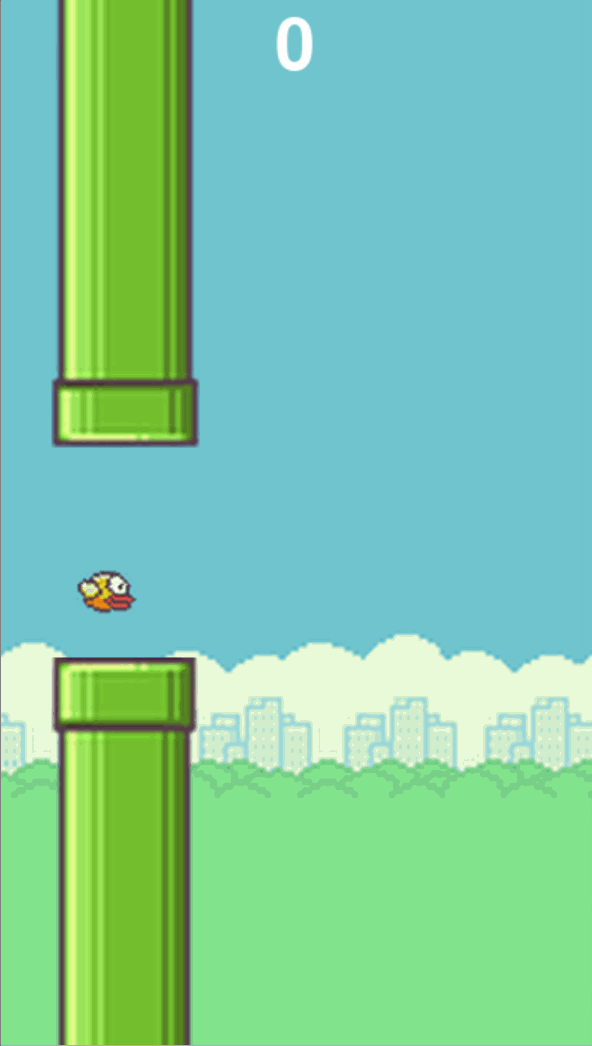
Wstępna konfiguracja¶
Zaczynamy standardowo: tworzymy nowy projekt, instalujemy bibliotekę, pobieramy materiały i umieszczamy je w odpowiednich miejscach.
Nasz projekt możemy nazwać np. "FlappyBird". Gdy już utworzymy projekt, tworzymy w nim dwa nowe katalogi: images oraz sounds. Następnie pobieramy wyżej wymienione materiały, rozpakowujemy je, a zawartość przerzucamy do odpowiednich katalogów. Pozostało nam jeszcze zainstalować bibliotekę: w okienku terminala wypisujemy standardowo polecenie pip install pgzero.
Tworzymy okno gry¶
Jak zwykle zaczynamy od podstaw. Wymiary naszego okna są zależne od wymiarów grafiki tła i wynoszą \(400\times700\). Ustawiamy więc odpowiednie wymiary i wypełniamy tło grafiką bg.png za pomocą polecenia screen.blit(). Możemy także skonfigurować tytuł naszej gry.
# Importujemy potrzebne biblioteki
import pgzrun
import random
# Ustalamy wymiary okna gry
WIDTH = 400
HEIGHT = 700
# Ustalamy tytuł okna gry
TITLE = "Pygame Zero Flappy Bird"
# Funkcja rysująca stan gry na ekranie
def draw():
# Rysujemy tło gry
screen.blit("bg", (0, 0))
# Funkcja aktualizująca stan gry
def update():
pass
# Uruchamiamy grę
pgzrun.go()
Ptak¶
Zacznijmy od naszej głównej postaci: ptaka.
Dodajemy aktora¶
Na samym początku dodajemy nowego aktora z grafiki bird1.png. Umieścimy go z lewej strony ekranu, na środku, pod współrzędnymi \((75, 200)\).
Rysujemy¶
Wyświetlmy naszą nową postać na ekranie. Na końcu części rysującej dopisujemy polecenie rysujące ptaka: bird.draw().
Grawitacja¶
Jak na razie nasza postać jest bardzo statyczna i tkwi w jednym miejscu. Urozmaićmy więc trochę jej życie i dodajmy siłę grawitacji. Grawitacja w naszej grze będzie działać podobnie do tej, którą znamy z codziennego życia: będzie ściągać postać w dół. Zanim jednak będziemy mogli dodać oddziaływanie grawitacji na postać, musimy ustalić siłę grawitacji. Dodajmy więc zmienną GRAVITY na początku naszego kodu, zaraz pod wymiarami okna, i przypiszmy jej wartość \(0.3\). Nazwę zmiennej podamy z wielkich liter, ponieważ możemy ją potraktować jako jedno z ustawień naszej gry. Co więcej, wartości grawitacji nie będziemy modyfikować w trakcie rozgrywki, można więc powiedzieć, że jest to wartość stała.
Teraz czas zaaplikować grawitację do postaci ptaka. Grawitacja powinna wpływać na prędkość pionową postaci, musimy więc tę prędkość dopisać do naszego aktora. Do ptaka, zaraz pod ustaleniem jego pozycji na ekranie, dopisujemy zmienną vy i przypisujemy jej początkową wartość \(0\).
W celu zachowania czytelności i przejrzystości kodu stworzymy nową funkcję update_bird, zaraz pod funkcją update.
Chcemy, aby w każdej klatce animacji prędkość postaci była zwiększana o siłę grawitacji.
Z kolei pozycja aktora powinna się zmieniać zgodnie z jego prędkością.
Pozostało nam wywołać naszą funkcję w części aktualizującej. Z funkcji update usuwamy więc polecenie pass i dopisujemy wywołanie naszej funkcji update_bird.
Latanie¶
Mamy już grawitację, czas więc dodać możliwość próby przezwyciężenia tej wielkiej siły: zdolność latania. W celu zasymulowania unoszenia się postaci do góry wystarczy, że nadamy jej odpowiednią prędkość wzlotową. Prędkość ta, podobnie jak grawitacja, będzie jednym z ustawień naszej gry. W związku z tym tworzymy zmienną FLAP zaraz pod zmienną GRAVITY i przypisujemy jej wybraną wartość, np. \(7\).
Nasza postać będzie podnosić się lekko do góry za każdym razem, gdy wciśniemy jakiś (dowolny) przycisk na myszce. Potrzebna nam więc funkcja on_mouse_down, która przyjmuje parametr pos oznaczający pozycję myszy na ekranie (teraz nie jest nam to potrzebne, ale później się przyda). Dopisujemy ją na końcu kodu, zaraz przed wywołaniem pgzrun.go(). Wewnątrz po prostu przypisujemy do prędkości pionowej (vy) ptaka ujemną wartość naszej prędkości wzlotowej (FLAP). Przypisujemy ujemną prędkość, ponieważ chcemy, by ptak poleciał do góry.
Dodajmy także odtworzenie dźwięku machnięcia skrzydełkami (wing).
Pełny kod¶
Dotychczasowy pełny kod naszej gry przedstawiony jest poniżej.
import pgzrun
import random
WIDTH = 400
HEIGHT = 700
TITLE = "Pygame Zero Flappy Bird"
# Siła grawitacji
GRAVITY = 0.3
# Prędkość wzlotowa
FLAP = 7
# Tworzymy aktora ptaka
bird = Actor("bird1")
# Ustalamy jego pozycję na ekranie
bird.x = 75
bird.y = 200
# Ustalamy początkową prędkość pionową ptaka
bird.vy = 0
def draw():
screen.blit("bg", (0, 0))
# Rysujemy ptaka
bird.draw()
def update():
# Aktualizujemy ptaka
update_bird()
# Pomocnicza funkcja aktualizująca ptaka
def update_bird():
# Zwiększamy prędkość pionową zgodnie z siłą grawitacji
bird.vy += GRAVITY
# Przemieszczamy ptaka zgodnie z jego prędkością
bird.y += bird.vy
# Funkcja odczytująca kliknięcia myszy
def on_mouse_down(pos):
# Symulujemy wzlot ptaka
bird.vy = -FLAP
# Odtwarzamy dźwięk machnięcia skrzydełkami
sounds.wing.play()
pgzrun.go()
Rury¶
Czas dodać naszego przeciwnika w grze: rury. Jak zwykle zaczynamy od dodania nowych aktorów. Tym razem będzie ich dwóch: górna rura (pipe_top) i dolna rura (pipe_bottom). Utworzymy ich tak jak zazwyczaj z niewielką różnicą: ustalimy im odpowiednie kotwice (ang. anchor). Kotwica pozwala nam wybrać punkt grafiki, według którego będziemy ją umieszczać na ekranie. Można to sobie wyobrazić jako miejsce, w którym "trzymamy" grafikę, gdy ją przemieszczamy. Domyślnie grafikę poruszamy względem jej środka, ale możemy też wybrać inne miejsce zaczepienia. Ze względu na charakter rur w naszej grze jest to duże ułatwienie.
Dla górnej rury ustawimy kotwicę w jej lewym dolnym rogu. Dla dolnej rury natomiast ustawimy kotwicę w jej lewym górnym rogu.
pipe_top = Actor("top")
pipe_top.anchor = ("left", "bottom")
pipe_bottom = Actor("bottom")
pipe_bottom.anchor = ("left", "top")
Rysujemy rury¶
Gdy już mamy aktorów, czas ich wyświetlić na ekranie. Dodajemy dwie instrukcje w części rysującej naszej gry. Narysujemy je przed narysowaniem postaci ptaka, żeby go nie zasłaniały.
Ustawiamy pozycję rur¶
Główną trudnością w naszej grze będzie niewielka przestrzeń pomiędzy rurami, przez którą musimy przelecieć. Rozmiar tej przestrzeni zapiszemy jako ustawienie w zmiennej GAP_SIZE. Naszą nową zmienną zapisujemy zaraz pod zmienną FLAP i nadamy jej wartość \(180\).
Żeby gra nie była zbyt przewidywalna, przestrzeń pomiędzy rurami powinna pojawiać się na losowej wysokości.
Stworzymy więc funkcję set_pipes za pomocą której będziemy losować nową pozycję rur. Naszą funkcję dopiszemy na końcu naszego kodu, zaraz przed wywołaniem pgzrun.go().
Pierwszą operacją w naszej funkcji będzie wylosowanie pozycji pionowej środka naszej dziury. Zapiszemy ją w zmiennej gap_y, a do wylosowania wartości skorzystamy z funkcji random.randint. Jako przedział losowanej wartości warto podać takie liczby, żeby dziura nie pojawiała się na skraju ekranu, czyli np. \((200, 500)\).
Teraz możemy przypisać nowe pozycje naszych rur. Ustawimy je poza prawą stroną ekranu, tak by mogły płynnie "wjechać" na ekran gry. W tym celu do ich współrzędnej x przypiszemy szerokość (WIDTH) ekranu. Jeżeli chodzi o współrzędną y to górna rura powinna być położona ponad współrzędną gap_y, a dolna pod nią. Obie natomiast powinny być oddalone od tego środka dokładnie o połowę rozmiaru przerwy (GAP_SIZE).
def set_pipes():
gap_y = random.randint(200, 500)
pipe_top.x = WIDTH
pipe_top.y = gap_y - GAP_SIZE / 2
pipe_bottom.x = WIDTH
pipe_bottom.y = gap_y + GAP_SIZE / 2
Teraz czas wywołać naszą funkcję. Zrobimy to zaraz przed uruchomieniem gry, czyli tuż przed instrukcją pgzrun.go().
Przemieszczamy rury¶
W każdej klatce animacji nasze rury powinny przemieszczać się w lewą stronę. Z jaką prędkością powinny się poruszać? To także możemy zapisać jako ustawienie naszej gry. Utwórzmy więc zmienną SPEED, którą zapiszemy zaraz pod ustawieniem rozmiaru przerwy. Nadajmy jej początkową wartość \(3\).
Teraz możemy przejść do aktualizacji pozycji rur na ekranie zgodnie z ustaloną prędkością. W tym celu utworzymy nową pomocniczą funkcję update_pipes, tak by zachować porządek i czytelność naszego kodu. Funkcję zapiszemy zaraz pod funkcją aktualizującą ptaka (update_bird).
Wewnątrz naszej funkcji przesuwamy rury zgodnie z ustaloną prędkością. Chcemy je przesunąć w lewo, więc od ich współrzędnej x odejmujemy naszą prędkość SPEED.
Gdy rury znikną z lewej strony ekranu, należy ustawić je ponownie. Aby sprawdzić czy zniknęły, możemy sprawdzić, czy współrzędna x górnej (lub dolnej) rury jest odpowiednio mała, np. mniejsza od \(-100\), tak aby mieć pewność, że rura całkowicie zniknęła z ekranu.
Teraz pozostało wywołać naszą pomocniczą funkcję ustawiającą rury (set_pipes).
Nasza funkcja jest już gotowa, więc dopiszmy jej wywołanie na końcu funkcji update.
Pełny kod¶
Dotychczasowy pełny kod naszej gry przedstawiony jest poniżej.
import pgzrun
import random
WIDTH = 400
HEIGHT = 700
TITLE = "Pygame Zero Flappy Bird"
GRAVITY = 0.3
FLAP = 7
GAP_SIZE = 180
SPEED = 3
bird = Actor("bird1")
bird.x = 75
bird.y = 200
bird.vy = 0
# Tworzymy górną rurę
pipe_top = Actor("top")
pipe_top.anchor = ("left", "bottom")
# Tworzymy dolną rurę
pipe_bottom = Actor("bottom")
pipe_bottom.anchor = ("left", "top")
def draw():
screen.blit("bg", (0, 0))
# Rysujemy górną rurę
pipe_top.draw()
# Rysujemy dolną rurę
pipe_bottom.draw()
bird.draw()
def update():
update_bird()
# Aktualizujemy rury
update_pipes()
def update_bird():
bird.vy += GRAVITY
bird.y += bird.vy
# Pomocnicza funkcja aktualizująca rury
def update_pipes():
# Przemieszczamy górną i dolną rurę zgodnie z prędkością przemieszczania się rur
pipe_top.x -= SPEED
pipe_bottom.x -= SPEED
# Jeżeli górna rura schowała się już z lewej strony ekranu
if pipe_top.x < -100:
# Ponownie ustawiamy rury
set_pipes()
def on_mouse_down(pos):
bird.vy = -FLAP
sounds.wing.play()
# Pomocnicza funkcja ustawiająca rury
def set_pipes():
# Losujemy pozycję środka przestrzeni pomiędzy rurami
gap_y = random.randint(200, 500)
# Ustawiamy pozycję górnej rury
pipe_top.x = WIDTH
pipe_top.y = gap_y - GAP_SIZE / 2
# Ustawiamy pozycję dolnej rury
pipe_bottom.x = WIDTH
pipe_bottom.y = gap_y + GAP_SIZE / 2
# Ustawiamy rury na początku gry
set_pipes()
pgzrun.go()
Koniec gry¶
Kiedy nasza gra się kończy? Gdy trafimy w rurę, lub wylecimy poza ekran.
Reset gry¶
Zacznijmy od zastanowienia się, co chcemy zrobić, gdy gra się skończy, tzn. gdy gracz przegra.
Możemy oczywiście wyświetlić komunikat o przegranej i wyłączyć grę.
Nasza gra ma jednak z założenia wysoki poziom trudności, więc uruchamianie jej raz za razem po każdej przegranej bardzo szybko stałoby się uciążliwe.
Zamiast tego po przegranej zresetujemy grę, tzn. zaczniemy ją od nowa.
W tym celu stworzymy nową funkcję reset, którą umieścimy na końcu naszego kodu, zaraz przed instrukcją pgzrun.go().
Co powinniśmy zrobić, aby zresetować grę? Jakie jej ustawienia musimy przywrócić do początkowych wartości? Potrzebujemy przywrócić naszego gracza, ptaka, na początkową pozycję i nadać mu właściwą prędkość.
Przydałoby się także ponownie ustawić rury, abyśmy przypadkiem nie wylądowali w środku jednej z nich.
Kolizja z rurą¶
W jaki sposób wykryć, że ptak uderzył w rurę? Musimy sprawdzić, czy aktor reprezentujący ptaka i aktor reprezentujący rurę są ze sobą w kolizji. Co to oznacza, że dwaj aktorzy są ze sobą w kolizji? To znaczy, że prostokąty, które reprezentują ich grafiki, nachodzą na siebie. Można to sprawdzić na wiele sposobów, ale biblioteka Pygame Zero ma do tego wbudowaną funkcję: colliderect.
Kolizję ptaka będziemy sprawdzać w funkcji aktualizującej ptaka, czyli update_bird.
W celu sprawdzenia, czy ptak jest w kolizji z górną rurą, zapiszemy:
Oczywiście nie interesuje nas tylko uderzenie w górną rurę, ale także i w dolną. W gruncie rzeczy ptak może zahaczyć o górną rurę lub dolną. Dodajmy więc to do naszego warunku.
Co chcemy zrobić, gdy ptak uderzy w którąś z rur? Najpierw odtwórzmy dźwięk uderzenia: hit.
def update_bird():
...
if bird.colliderect(pipe_top) or bird.colliderect(pipe_bottom):
sounds.hit.play()
Chcemy także zresetować grę. Wywołujemy więc naszą funkcję reset.
def update_bird():
...
if bird.colliderect(pipe_top) or bird.colliderect(pipe_bottom):
sounds.hit.play()
reset()
Ucieczka poza ekran¶
Gdy wylecimy ptakiem poza ekran, gra ma się zakończyć, tzn. zacząć od nowa, podobnie jak w przypadku uderzenia w rurę. Co to znaczy, że nasz aktor przemieścił się poza ekran? To znaczy, że jego współrzędne znajdują się poza ekranem.
Ponieważ nasza postać porusza się jedynie góra-dół, ograniczymy się do sprawdzenia, czy nie wylecieliśmy z góry albo z dołu ekranu. Jeżeli wylecieliśmy z góry ekranu, to znaczy, że nasza współrzędna \(y\) jest mniejsza od \(0\). Nasz warunek dopiszemy jako kolejną opcję przy sprawdzaniu kolizji z rurami, ponieważ w obu przypadkach zareagujemy tak samo.
def update_bird():
...
if bird.colliderect(pipe_top) or bird.colliderect(pipe_bottom) or bird.y < 0:
sounds.hit.play()
reset()
Jeżeli natomiast wylecieliśmy z dołu ekranu, to znaczy, że nasza współrzędna \(y\) jest większa od wysokości (HEIGHT) ekranu.
def update_bird():
...
if bird.colliderect(pipe_top) or bird.colliderect(pipe_bottom) or bird.y < 0 or bird.y > HEIGHT:
sounds.hit.play()
reset()
Pełny kod¶
Dotychczasowy pełny kod naszej gry przedstawiony jest poniżej.
import pgzrun
import random
WIDTH = 400
HEIGHT = 700
TITLE = "Pygame Zero Flappy Bird"
GRAVITY = 0.3
FLAP = 7
GAP_SIZE = 180
SPEED = 3
bird = Actor("bird1")
bird.x = 75
bird.y = 200
bird.vy = 0
pipe_top = Actor("top")
pipe_top.anchor = ("left", "bottom")
pipe_bottom = Actor("bottom")
pipe_bottom.anchor = ("left", "top")
def draw():
screen.blit("bg", (0, 0))
pipe_top.draw()
pipe_bottom.draw()
bird.draw()
def update():
update_bird()
update_pipes()
def update_bird():
bird.vy += GRAVITY
bird.y += bird.vy
# Jeżeli ptak wpadł na górną lub dolną rurę, lub gdy wyleciał poza ekran z dołu lub z góry
if bird.colliderect(pipe_top) or bird.colliderect(pipe_bottom) or bird.y > HEIGHT or bird.y < 0:
# Odtwarzamy dźwięk uderzenia
sounds.hit.play()
# Resetujemy grę
reset()
def update_pipes():
pipe_top.x -= SPEED
pipe_bottom.x -= SPEED
if pipe_top.x < -100:
set_pipes()
def on_mouse_down(pos):
bird.vy = -FLAP
sounds.wing.play()
def set_pipes():
gap_y = random.randint(200, 500)
pipe_top.x = WIDTH
pipe_top.y = gap_y - GAP_SIZE / 2
pipe_bottom.x = WIDTH
pipe_bottom.y = gap_y + GAP_SIZE / 2
# Pomocnicza funkcja resetująca stan gry
def reset():
# Ustalamy początkową pozycję ptaka na ekranie
bird.x = 75
bird.y = 200
# Ustalamy początkową prędkość pionową ptaka
bird.vy = 0
# Ustawiamy rury
set_pipes()
set_pipes()
pgzrun.go()
Punkty¶
Czas na zdobywanie punktów!
Zapamiętujemy punkty¶
W celu zapamiętania punktów dopiszemy nową zmienną do naszego aktora ptaka. Nazwiemy ją points i przypiszemy jej początkową wartość \(0\). Nową zmienną dopisujemy na górze kodu, zaraz pod przypisaniem prędkości pionowej do ptaka.
Wyświetlamy punkty na ekranie¶
Na końcu części rysującej dopiszemy wyświetlanie punktów za pomocą funkcji screen.draw.text.
Zliczamy punkty¶
Punkty będziemy dostawać za każdą pokonaną przeszkodę. Dlatego, w funkcji aktualizującej rury (update_pipes), w miejscu gdzie ponownie ustawiamy rury, gdy te znikną z ekranu, dodamy graczowi jeden punkt.
Po zdobyciu punktu warto także odtworzyć efekt dźwiękowy o nazwie point.
Resetujemy punkty¶
Nie chcielibyśmy, żeby gra kontynuowała zliczanie punktów po przegranej, tylko żeby punkty były liczone od nowa. W tym celu, w funkcji resetującej grę (reset) dopiszemy wyzerowanie punktów gracza. W celu zachowania porządku kodu dopiszemy to zaraz przed wywołaniem funkcji set_pipes, chociaż kolejność nie będzie miała wpływu na działanie gry.
Pełny kod¶
Dotychczasowy pełny kod naszej gry przedstawiony jest poniżej.
import pgzrun
import random
WIDTH = 400
HEIGHT = 700
TITLE = "Pygame Zero Flappy Bird"
GRAVITY = 0.3
FLAP = 7
GAP_SIZE = 180
SPEED = 3
bird = Actor("bird1")
bird.x = 75
bird.y = 200
bird.vy = 0
# Zliczamy zdobyte przez gracza punkty
bird.points = 0
pipe_top = Actor("top")
pipe_top.anchor = ("left", "bottom")
pipe_bottom = Actor("bottom")
pipe_bottom.anchor = ("left", "top")
def draw():
screen.blit("bg", (0, 0))
pipe_top.draw()
pipe_bottom.draw()
bird.draw()
# Wypisujemy liczbę punktów na ekranie
screen.draw.text(str(bird.points), center=(WIDTH / 2, 30), fontsize=70)
def update():
update_bird()
update_pipes()
def update_bird():
bird.vy += GRAVITY
bird.y += bird.vy
if bird.colliderect(pipe_top) or bird.colliderect(pipe_bottom) or bird.y > HEIGHT or bird.y < 0:
sounds.hit.play()
reset()
def update_pipes():
pipe_top.x -= SPEED
pipe_bottom.x -= SPEED
if pipe_top.x < -100:
set_pipes()
# Zwiększamy liczbę punktów
bird.points += 1
# Odtwarzamy dźwięk zdobycia punktu
sounds.point.play()
def on_mouse_down(pos):
bird.vy = -FLAP
sounds.wing.play()
def set_pipes():
gap_y = random.randint(200, 500)
pipe_top.x = WIDTH
pipe_top.y = gap_y - GAP_SIZE / 2
pipe_bottom.x = WIDTH
pipe_bottom.y = gap_y + GAP_SIZE / 2
def reset():
bird.x = 75
bird.y = 200
bird.vy = 0
# Zapamiętujemy liczbę punktów zdobytych przez gracza
bird.points = 0
set_pipes()
set_pipes()
pgzrun.go()
Menu¶
Przejdźmy teraz do kwestii obsługi menu gry. Nasze menu będzie proste, ponieważ będzie zawierało tylko jeden przycisk do rozpoczęcia gry.
Tworzymy przycisk¶
Nasz przycisk będzie kolejnym aktorem, którego utworzymy na podstawie grafiki start1.png i zapamiętamy w nowej zmiennej start. Aktora utworzymy zaraz pod stworzeniem rur.
Nasz przycisk umieścimy pośrodku ekranu, tzn. w połowie szerokości i wysokości. Przypisujemy mu więc odpowiednie współrzędne.
Rysujemy przycisk¶
Przycisk narysujemy wówczas, gdy gra się zakończy. O zakończeniu gry poinformuje nas nowa zmienna bird.dead, którą dopiszemy do naszego ptaka, zaraz pod punktami, i nadamy jej początkową wartość TRUE.
Jeżeli ta zmienna ma wartość TRUE, to rysujemy przycisk na końcu części rysującej.
Klikamy na przycisk¶
Cóż to za przycisk, który nie reaguje na kliknięcia? Interakcję z przyciskiem obsłużymy wewnątrz funkcji odczytującej kliknięcia myszy, czyli on_mouse_down. Najpierw jednak zmodyfikujmy naszą funkcję, tak aby nie można było latać ptakiem, gdy gra się już zakończyła. W tym celu dwie instrukcje, które mamy zapisane w tej funkcji, czyli podfrunięcie i odtworzenie dźwięku, wykonamy tylko wtedy, gdy gra nie jest (not) zakończona.
W przeciwnym przypadku jeżeli (elif) pozycja kliknięcia myszy (pos) jest w kolizji z przyciskiem start: start.collidepoint(pos). Jeżeli tak, to zresetujemy grę wywołując naszą funkcję reset.
def on_mouse_down(pos):
if not bird.dead:
bird.vy = -FLAP
sounds.wing.play()
elif start.collidepoint(pos):
reset()
Teraz jeszcze jednak nasza gra nie wystartuje poprawnie, ponieważ nie zmieniamy wartości zmiennej bird.dead, w związku z czym dla programu gra jest cały czas zakończona. Dlatego do naszej funkcji reset dopisujemy zmianę wartości wspomnianej zmiennej na FALSE. Dla zachowania porządku dopiszemy to zaraz pod wyzerowaniem liczby punktów, a przed ponownym ustawieniem rur.
Kończymy grę po kolizji¶
Teraz nasze menu powinno już działać, gdy uruchomimy grę. Gdy jednak uderzymy w przeszkodę, to gra się po prostu zrestartuje. Zmieńmy to! Jeżeli uderzymy w przeszkodę, co sprawdzamy na końcu funkcji update_bird, to nie będziemy resetować gry, tylko zmienimy wartość zmiennej na bird.dead na TRUE.
def update_bird():
...
if bird.colliderect(pipe_top) or bird.colliderect(pipe_bottom) or bird.y > HEIGHT or bird.y < 0:
sounds.hit.play()
bird.dead = True
Zatrzymujemy rury¶
Przydałoby się także zatrzymać rury, gdy gra się zakończy, tak byśmy nie mogli nabijać punktów w nieskończoność! W tym celu, na początku funkcji update_pipes sprawdzimy, czy gra się już zakończyła. Jeżeli tak, to wyjdziemy z funkcji bez aktualizacji pozycji rur korzystając z polecenia return.
Pełny kod¶
Dotychczasowy pełny kod naszej gry przedstawiony jest poniżej.
import pgzrun
import random
WIDTH = 400
HEIGHT = 700
TITLE = "Pygame Zero Flappy Bird"
GRAVITY = 0.3
FLAP = 7
GAP_SIZE = 180
SPEED = 3
bird = Actor("bird1")
bird.x = 75
bird.y = 200
bird.vy = 0
bird.points = 0
# Zapamiętujemy, czy gra się zakończyła
bird.dead = True
pipe_top = Actor("top")
pipe_top.anchor = ("left", "bottom")
pipe_bottom = Actor("bottom")
pipe_bottom.anchor = ("left", "top")
# Tworzymy przycisk startu
start = Actor("start1")
# Ustalamy pozycję przycisku na ekranie
start.x = WIDTH / 2
start.y = HEIGHT / 2
def draw():
screen.blit("bg", (0, 0))
pipe_top.draw()
pipe_bottom.draw()
bird.draw()
screen.draw.text(str(bird.points), center=(WIDTH / 2, 30), fontsize=70)
# Jeżeli gra się zakończyła
if bird.dead:
# Rysujemy przycisk startu gry
start.draw()
def update():
update_bird()
update_pipes()
def update_bird():
bird.vy += GRAVITY
bird.y += bird.vy
if bird.colliderect(pipe_top) or bird.colliderect(pipe_bottom) or bird.y > HEIGHT or bird.y < 0:
sounds.hit.play()
# Zapamiętujemy, że gra się zakończyła
bird.dead = True
def update_pipes():
# Jeżeli gra się zakończyła
if bird.dead:
# Kończymy i nie przeprowadzamy już dalszej aktualizacji ptaka
return
pipe_top.x -= SPEED
pipe_bottom.x -= SPEED
if pipe_top.x < -100:
set_pipes()
bird.points += 1
sounds.point.play()
def on_mouse_down(pos):
# Jeżeli gra jeszcze trwa
if not bird.dead:
bird.vy = -FLAP
sounds.wing.play()
elif start.collidepoint(pos): # W przeciwnym przypadku, gdy kliknęliśmy na przycisk start i gra jest już zakończona
# Resetujemy stan gry
reset()
def set_pipes():
gap_y = random.randint(200, 500)
pipe_top.x = WIDTH
pipe_top.y = gap_y - GAP_SIZE / 2
pipe_bottom.x = WIDTH
pipe_bottom.y = gap_y + GAP_SIZE / 2
def reset():
bird.x = 75
bird.y = 200
bird.vy = 0
bird.points = 0
# Zapamiętujemy, czy gra się już zakończyła
bird.dead = False
set_pipes()
set_pipes()
pgzrun.go()
Efekty wizualne¶
Pora na ostatnie szlify. Teraz dodamy kilka efektów wizualnych, takich jak obrót ptaka, zmiana jego grafiki, czy też efekt najechania wskaźnikiem myszki na przycisk.
Efekt spadania po kolizji¶
Po kolizji ptaka z przeszkodą zmienimy jego grafikę (bird.image) na dead, a także ustawimy mu kąt obrotu (bird.angle) na \(-90\), tak aby był skierowany w dół.
def update_bird():
...
if bird.colliderect(pipe_top) or bird.colliderect(pipe_bottom) or bird.y > HEIGHT or bird.y < 0:
sounds.hit.play()
bird.dead = True
bird.image = "dead"
bird.angle = -90
Teraz jeszcze powinniśmy przywrócić właściwą grafikę ptaka gdy restartujemy grę, aby nie mieć latającego ptaka zombie. Dlatego w funkcji reset, zaraz pod zmianą wartości zmiennej bird.dead, zmienimy grafikę ptaka na początkową, czyli bird1.
Obracanie ptaka i machanie skrzydełkami¶
Obrotem ptaka i zmianą jego grafiki tak, by ptak "machał" skrzydełkami, zajmiemy się na końcu funkcji aktualizującej ptaka (update_bird). Ponieważ ptaka chcemy obracać tylko wtedy, gdy gra się jeszcze nie zakończyła (ponieważ gdy gra jest zakończona, to ptak spada w dół), to najpierw sprawdzimy, czy nieprawda że (not) gra jest zakończona (bird.dead).
Teraz przyszła pora na zajęcie się obrotem ptaka i zmianą jego grafik. Te dwie rzeczy uzależnimy od jego prędkości, a konkretnie od tego, czy leci do góry, czy spada w dół.
Jeżeli prędkość pionowa ptaka jest mniejsza od zera, oznacza to, że ptak wzlatuje do góry. W takim razie zmienimy jego grafikę na bird2, a obrót zwiększymy o \(3\), by obrócił się do góry.
W przeciwnym przypadku, tzn. gdy ptak spada w dół, zmienimy jego grafikę na bird1 i zmiejszymy jego kąt obrotu o \(3\), by obrócił się do dołu.
def update_bird():
...
if not bird.dead:
if bird.vy < 0:
bird.image = "bird2"
bird.angle += 3
else:
bird.image = "bird1"
bird.angle -= 3
Aby zapobiec kręceniu się ptaka w kółko powinniśmy ograniczyć jego maksymalny i minimalny kąt obrotu. Powiedzmy, że chcemy zachować obrót w zakresie od \(-45\) do \(45\). W tym celu najpierw sprawdzimy, czy kąt obrotu przekroczył wartość \(45\), a jeżeli tak, to przywrócimy jego maksymalną wartość, czyli właśnie \(45\).
def update_bird():
...
if not bird.dead:
if bird.vy < 0:
bird.image = "bird2"
bird.angle += 3
else:
bird.image = "bird1"
bird.angle -= 3
if bird.angle > 45:
bird.angle = 45
Podobnie robimy w drugą stronę, czyli gdy kąt obrotu jest mniejszy od \(-45\). Wówczas przywracamy minimalną wartość \(-45\).
def update_bird():
...
if not bird.dead:
if bird.vy < 0:
bird.image = "bird2"
bird.angle += 3
else:
bird.image = "bird1"
bird.angle -= 3
if bird.angle > 45:
bird.angle = 45
if bird.angle < -45:
bird.angle = -45
Podświetlenie przycisku¶
Aby zasymulować efekt "podświetlania" przycisku po najechaniu na niego myszką, będziemy wyświetlać grafikę start2, gdy wskaźnik myszy znajduje się na przycisku, a grafikę start1 w przeciwnym przypadku. W tym celu potrzebujemy znać obecną pozycję wskaźnika myszy na ekranie. Do tego posłuży nam funkcja on_mouse_down, która przyjmuje parametr pos, w którym zapisana będzie pozycja wskaźnika myszy na ekranie, gdy ten zostanie poruszony.
Naszą funkcję zapiszemy zaraz pod funkcją odczytującą kliknięcia myszy (on_mouse_down).
Teraz sprawdzimy, czy wskaźnik myszy znajduje się na przycisku start. W tym celu skorzystamy ponownie z metody collidepoint, podobnie jak w przypadku odczytywania kliknięć w przycisk.
Jeżeli wskaźnik myszy znajduje się na przycisku, to zmieniamy jego grafikę na start2.
W przeciwnym przypadku zmieniamy grafikę na start1.
def on_mouse_move(pos):
if start.collidepoint(pos):
start.image = "start2"
else:
start.image = "start1"
Pełny kod¶
Dotychczasowy pełny kod naszej gry przedstawiony jest poniżej.
import pgzrun
import random
WIDTH = 400
HEIGHT = 700
TITLE = "Pygame Zero Flappy Bird"
GRAVITY = 0.3
FLAP = 7
GAP_SIZE = 180
SPEED = 3
bird = Actor("bird1")
bird.x = 75
bird.y = 200
bird.vy = 0
bird.points = 0
bird.dead = True
pipe_top = Actor("top")
pipe_top.anchor = ("left", "bottom")
pipe_bottom = Actor("bottom")
pipe_bottom.anchor = ("left", "top")
start = Actor("start1")
start.x = WIDTH / 2
start.y = HEIGHT / 2
def draw():
screen.blit("bg", (0, 0))
pipe_top.draw()
pipe_bottom.draw()
bird.draw()
screen.draw.text(str(bird.points), center=(WIDTH / 2, 30), fontsize=70)
if bird.dead:
start.draw()
def update():
update_bird()
update_pipes()
def update_bird():
bird.vy += GRAVITY
bird.y += bird.vy
if bird.colliderect(pipe_top) or bird.colliderect(pipe_bottom) or bird.y > HEIGHT or bird.y < 0:
sounds.hit.play()
bird.dead = True
# Zmieniamy grafikę ptaka
bird.image = "dead"
# Zmieniamy kąt ptaka, by był skierowany w dół
bird.angle = -90
if not bird.dead:
# Jeżeli prędkość pionowa ptaka jest ujemna, tzn. gdy ptak leci do góry
if bird.vy < 0:
# Zmieniamy grafikę ptaka
bird.image = "bird2"
# Zwiększamy jego kąt obrotu - obracamy go przeciwnie do ruchu wskazówek zegara
bird.angle += 3
else: # W przeciwnym przypadku, gdy prędkość pionowa ptaka jest dodatnia, tzn. gdy ptak leci w dół
# Zmieniamy grafikę ptaka
bird.image = "bird1"
# Zmniejszamy jego kąt obrotu - obracamy go zgodnie z ruchem wskasówek zegara
bird.angle -= 3
# Jeżeli kąt obrotu przekroczył 45
if bird.angle > 45:
# Przywracamy kąt 45
bird.angle = 45
# Jeżeli kąt obrotu jest poniżej -45
if bird.angle < -45:
# Przywracamy kąt -45
bird.angle = -45
def update_pipes():
if bird.dead:
return
pipe_top.x -= SPEED
pipe_bottom.x -= SPEED
if pipe_top.x < -100:
set_pipes()
bird.points += 1
sounds.point.play()
def on_mouse_down(pos):
if not bird.dead:
bird.vy = -FLAP
sounds.wing.play()
elif start.collidepoint(pos):
reset()
# Funkcja odczytująca ruch myszy
def on_mouse_move(pos):
# Jeżeli wskaźnik myszy jest w kolizji z przyciskiem startu
if start.collidepoint(pos):
# Zmianiamy grafikę przycisku
start.image = "start2"
else: # W przeciwnym przypadku, gdy wskaźnik myszy nie znajduje się na przycisku
# Ustalamy inną grafikę przycisku
start.image = "start1"
def set_pipes():
gap_y = random.randint(200, 500)
pipe_top.x = WIDTH
pipe_top.y = gap_y - GAP_SIZE / 2
pipe_bottom.x = WIDTH
pipe_bottom.y = gap_y + GAP_SIZE / 2
def reset():
bird.x = 75
bird.y = 200
bird.vy = 0
bird.points = 0
bird.dead = False
# Ustalamy początkową grafikę ptaka
bird.image = "bird1"
set_pipes()
set_pipes()
pgzrun.go()
Pełna gra¶
# Importujemy potrzebne biblioteki
import pgzrun
import random
# Ustalamy wymiary okna gry
WIDTH = 400
HEIGHT = 700
# Ustalamy tytuł okna gry
TITLE = "Pygame Zero Flappy Bird"
# Siła grawitacji
GRAVITY = 0.3
# Prędkość wzlotowa
FLAP = 7
# Rozmiar przestrzeni pomiędzy rurami
GAP_SIZE = 180
# Prędkość przemieszczania się rur
SPEED = 3
# Tworzymy aktora ptaka
bird = Actor("bird1")
# Ustalamy jego pozycję na ekranie
bird.x = 75
bird.y = 200
# Ustalamy początkową prędkość pionową ptaka
bird.vy = 0
# Zliczamy zdobyte przez gracza punkty
bird.points = 0
# Zapamiętujemy, czy gra się zakończyła
bird.dead = True
# Tworzymy górną rurę
pipe_top = Actor("top")
pipe_top.anchor = ("left", "bottom")
# Tworzymy dolną rurę
pipe_bottom = Actor("bottom")
pipe_bottom.anchor = ("left", "top")
# Tworzymy przycisk startu
start = Actor("start1")
# Ustalamy pozycję przycisku na ekranie
start.x = WIDTH / 2
start.y = HEIGHT / 2
# Funkcja rysująca stan gry na ekranie
def draw():
# Rysujemy tło gry
screen.blit("bg", (0, 0))
# Rysujemy górną rurę
pipe_top.draw()
# Rysujemy dolną rurę
pipe_bottom.draw()
# Rysujemy ptaka
bird.draw()
# Wypisujemy liczbę punktów na ekranie
screen.draw.text(str(bird.points), center=(WIDTH / 2, 30), fontsize=70)
# Jeżeli gra się zakończyła
if bird.dead:
# Rysujemy przycisk startu gry
start.draw()
# Funkcja aktualizująca stan gry
def update():
# Aktualizujemy ptaka
update_bird()
# Aktualizujemy rury
update_pipes()
# Pomocnicza funkcja aktualizująca ptaka
def update_bird():
# Zwiększamy prędkość pionową zgodnie z siłą grawitacji
bird.vy += GRAVITY
# Przemieszczamy ptaka zgodnie z jego prędkością
bird.y += bird.vy
# Jeżeli ptak wpadł na górną lub dolną rurę, lub gdy wyleciał poza ekran z dołu lub z góry
if bird.colliderect(pipe_top) or bird.colliderect(pipe_bottom) or bird.y > HEIGHT or bird.y < 0:
# Odtwarzamy dźwięk uderzenia
sounds.hit.play()
# Zapamiętujemy, że gra się zakończyła
bird.dead = True
# Zmieniamy grafikę ptaka
bird.image = "dead"
# Zmieniamy kąt ptaka, by był skierowany w dół
bird.angle = -90
# Jeżeli gra wciąż trwa
if not bird.dead:
# Jeżeli prędkość pionowa ptaka jest ujemna, tzn. gdy ptak leci do góry
if bird.vy < 0:
# Zmieniamy grafikę ptaka
bird.image = "bird2"
# Zwiększamy jego kąt obrotu - obracamy go przeciwnie do ruchu wskazówek zegara
bird.angle += 3
else: # W przeciwnym przypadku, gdy prędkość pionowa ptaka jest dodatnia, tzn. gdy ptak leci w dół
# Zmieniamy grafikę ptaka
bird.image = "bird1"
# Zmniejszamy jego kąt obrotu - obracamy go zgodnie z ruchem wskasówek zegara
bird.angle -= 3
# Jeżeli kąt obrotu przekroczył 45
if bird.angle > 45:
# Przywracamy kąt 45
bird.angle = 45
# Jeżeli kąt obrotu jest poniżej -45
if bird.angle < -45:
# Przywracamy kąt -45
bird.angle = -45
# Pomocnicza funkcja aktualizująca rury
def update_pipes():
# Jeżeli gra się zakończyła
if bird.dead:
# Kończymy i nie przeprowadzamy już dalszej aktualizacji rur
return
# Przemieszczamy górną i dolną rurę zgodnie z prędkością przemieszczania się rur
pipe_top.x -= SPEED
pipe_bottom.x -= SPEED
# Jeżeli górna rura schowała się już z lewej strony ekranu
if pipe_top.x < -100:
# Ponownie ustawiamy rury
set_pipes()
# Zwiększamy liczbę punktów
bird.points += 1
# Odtwarzamy dźwięk zdobycia punktu
sounds.point.play()
# Funkcja odczytująca kliknięcia myszy
def on_mouse_down(pos):
# Jeżeli gra jeszcze trwa
if not bird.dead:
# Symulujemy wzlot ptaka
bird.vy = -FLAP
# Odtwarzamy dźwięk machnięcia skrzydełkami
sounds.wing.play()
elif start.collidepoint(pos): # W przeciwnym przypadku, gdy kliknęliśmy na przycisk start i gra jest już zakończona
# Resetujemy stan gry
reset()
# Funkcja odczytująca ruch myszy
def on_mouse_move(pos):
# Jeżeli wskaźnik myszy jest w kolizji z przyciskiem startu
if start.collidepoint(pos):
# Zmianiamy grafikę przycisku
start.image = "start2"
else: # W przeciwnym przypadku, gdy wskaźnik myszy nie znajduje się na przycisku
# Ustalamy inną grafikę przycisku
start.image = "start1"
# Pomocnicza funkcja resetująca stan gry
def reset():
# Ustalamy początkową pozycję ptaka na ekranie
bird.x = 75
bird.y = 200
# Ustalamy początkową prędkość pionową ptaka
bird.vy = 0
# Zapamiętujemy liczbę punktów zdobytych przez gracza
bird.points = 0
# Zapamiętujemy, czy gra się już zakończyła
bird.dead = False
# Ustalamy początkową grafikę ptaka
bird.image = "bird1"
# Ustawiamy rury
set_pipes()
# Pomocnicza funkcja ustawiająca rury
def set_pipes():
# Losujemy pozycję środka przestrzeni pomiędzy rurami
gap_y = random.randint(200, 500)
# Ustawiamy pozycję górnej rury
pipe_top.x = WIDTH
pipe_top.y = gap_y - GAP_SIZE / 2
# Ustawiamy pozycję dolnej rury
pipe_bottom.x = WIDTH
pipe_bottom.y = gap_y + GAP_SIZE / 2
# Ustawiamy rury na początku gry
set_pipes()
# Uruchamiamy grę
pgzrun.go()
Pełna implementacja dostępna jest również poniżej.